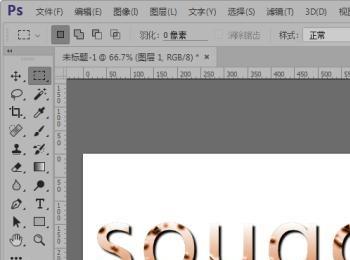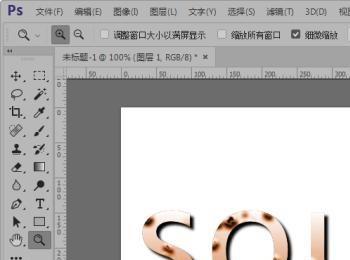怎么制作衰变式文字效果呢?下面,就让小编给大家介绍一下吧。

操作方法
-
01
首先,我们需要打开我们电脑的ps软件(鼠标左键双击桌面上的ps快捷方式或者是鼠标右键再选择打开都是可以的)。
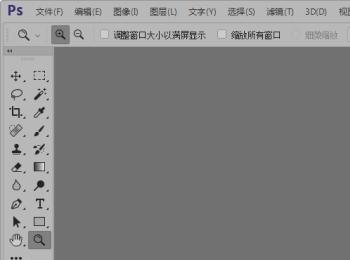
-
02
打开ps软件之后,我们新建一个画布(选择文件-新建或者是快捷键Ctrl+N都是可以的),小编就新建了一个800*400的画布给大家做示范。

-
03
选择文字工具,输入文字;然后,栅格化文字图层。
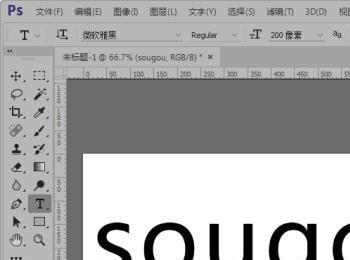

-
04
锁定文字图层透明像素;按住Ctrl键点击文字图层缩略图调出选区,然后存储选区。
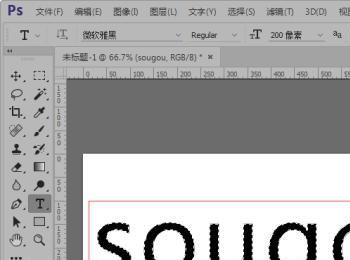
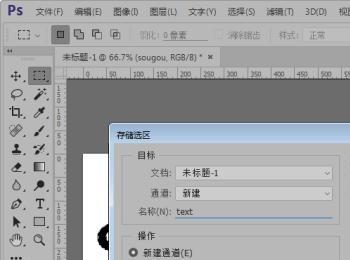
-
05
从滤镜库里面的“素描”里面找到“粉笔和炭笔”,选择并设置如图所示参数。

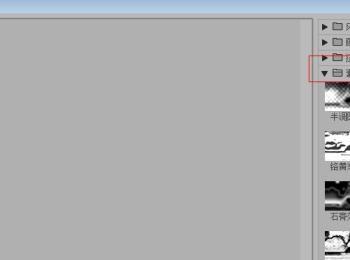
-
06
从滤镜库里面的“素描”里面找到“炭笔”,选择并设置如图所示参数。
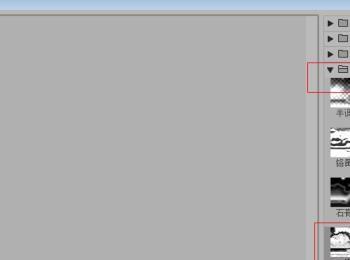
-
07
从滤镜库里面的“素描”里面找到“粉笔和炭笔”,选择并设置如图所示参数。

-
08
从滤镜库里面的“画笔描边”里面找到“成角的线条”,选择并设置如图所示参数。

-
09
从滤镜库里面的“素描”里面找到“石膏效果”,选择并设置如图所示参数。
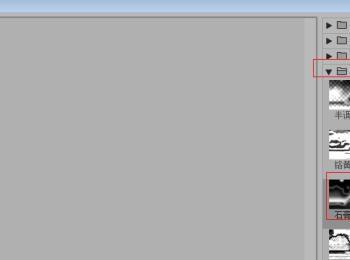
-
10
调整色相/饱和度,参数如图所示。
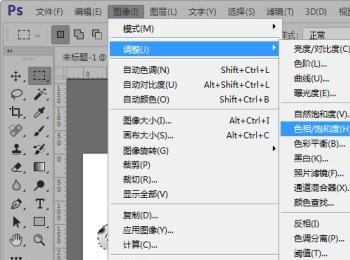

-
11
新建空白图层并填充黑色。

-
12
调整图层顺序;对图层 1进行自由变换,分别向下和向右移动2px。
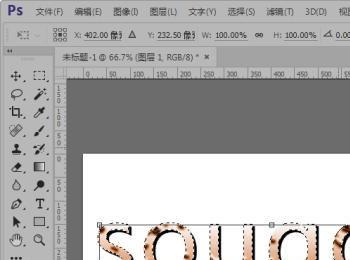
-
13
给图层1添加高斯模糊滤镜效果,参数如图所示。
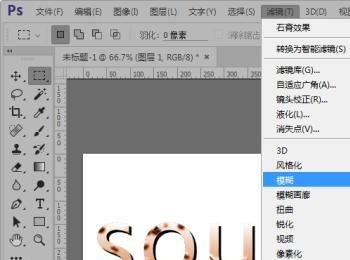

-
14
这样,我们就制作好了衰变式文字效果,如图。